win7网页视频没声音怎么回事,win7网页无声音的解决方法
时间:2016-09-07 来源:互联网 浏览量:
我们在使用电脑的时候,除了平常的学习和工作,在放松的时候很多人都喜欢看视频,而很多用户都会在浏览器上看视频。最近有的用户就反映,在浏览器看视频的时候,win7网页无声音的解决方法?没有声音还怎么看视频呢?下面就由小编来告诉大家如何解决吧。
win7网页无声音的解决方法:
方法一:
1、点击浏览器“工具”下拉列表,选择“Internet选项”。
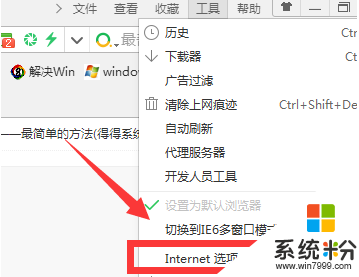
2、在“Internet选项”中切换到“高级”选项卡,勾选“在网页中播放声音”项,点击“确定”完成设置。
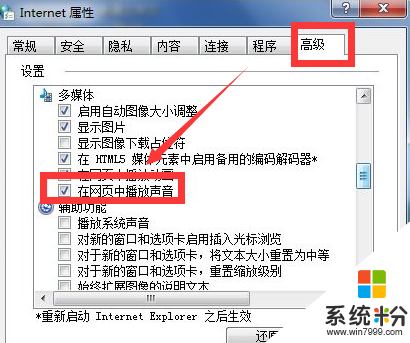
方法二:
1、打开“360安全卫士”,进入“人工服务”界面。
2、在打开的“360人工服务”窗口中,输入“网页没有声音”并进行搜索,从搜索结果列表中点击“立即修复”按钮进行修复操作。
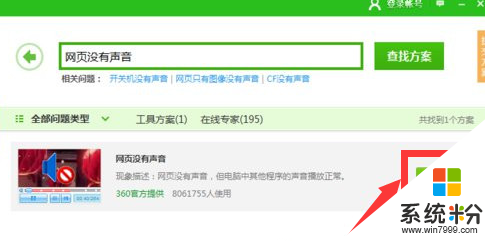
相信很多朋友都遇到过win7网页没有声音的情况,而且只是网页没有声音,在网页外,用客户端播放音乐等的时候就有声音,所以很大的可能跟浏览器的设置有关,以上就是通过修改浏览器的设置解决网页没有声音的方法,有这个问题的小伙伴们快快看过来吧。关于【win7网页视频没声音怎么回事】还有不清楚的话,可以再看一遍以上的教程,或者可以分享给有需要的用户。更多精彩的教程欢迎大家想系统粉官网查看。
我要分享:
Win7系统教程推荐
- 1 win7原版密钥 win7正版永久激活密钥激活步骤
- 2 win7屏幕密码 Win7设置开机锁屏密码的方法
- 3 win7 文件共享设置 Win7如何局域网共享文件
- 4鼠标左键变右键右键无法使用window7怎么办 鼠标左键变右键解决方法
- 5win7电脑前置耳机没声音怎么设置 win7前面板耳机没声音处理方法
- 6win7如何建立共享文件 Win7如何共享文件到其他设备
- 7win7屏幕录制快捷键 Win7自带的屏幕录制功能怎么使用
- 8w7系统搜索不到蓝牙设备 电脑蓝牙搜索不到其他设备
- 9电脑桌面上没有我的电脑图标怎么办 win7桌面图标不见了怎么恢复
- 10win7怎么调出wifi连接 Win7连接WiFi失败怎么办
Win7系统热门教程
- 1 win7系统改文件后缀名的方法。怎样更改win7系统文件后缀名?
- 2 如何更换win7系统窗口颜色 更换win7系统窗口颜色的方法
- 3 Win7系统桌面文件重命名需要如何刷新一下才显示。 Win7系统桌面文件重命名需要怎么刷新一下才显示。
- 4win7怎么样删除old的文件呢 old的文件不删除有什么后果呢
- 5win7系统和win10系统哪个好,win7和win10选哪个
- 6Win7磁盘BitLocker加密后重装电脑无法解锁怎么解决? Win7磁盘BitLocker加密后重装电脑无法解锁怎么处理?
- 7win7家长控制打不开如何解决 win7家长控制打不开解决的方法
- 8win7共享设置具体方法|win7局域网共享设置大全
- 9win7系统怎样关闭睡眠?win7系统关闭睡眠的方法。
- 10轻松获得WIN7管理员权限,从农民变身地主
最新Win7教程
- 1 win7原版密钥 win7正版永久激活密钥激活步骤
- 2 win7屏幕密码 Win7设置开机锁屏密码的方法
- 3 win7怎么硬盘分区 win7系统下如何对硬盘进行分区划分
- 4win7 文件共享设置 Win7如何局域网共享文件
- 5鼠标左键变右键右键无法使用window7怎么办 鼠标左键变右键解决方法
- 6windows7加密绿色 Windows7如何取消加密文件的绿色图标显示
- 7windows7操作特点 Windows 7的特点有哪些
- 8win7桌面东西都没有了 桌面文件丢失了怎么办
- 9win7电脑前置耳机没声音怎么设置 win7前面板耳机没声音处理方法
- 10多个程序或窗口之间切换 如何在windows7中利用快捷键切换多个程序窗口
